苹果电脑Mac系统Finder左边栏显示下载文件夹
1、如图,打开Finder文件夹,左侧边栏里没有下载文件夹
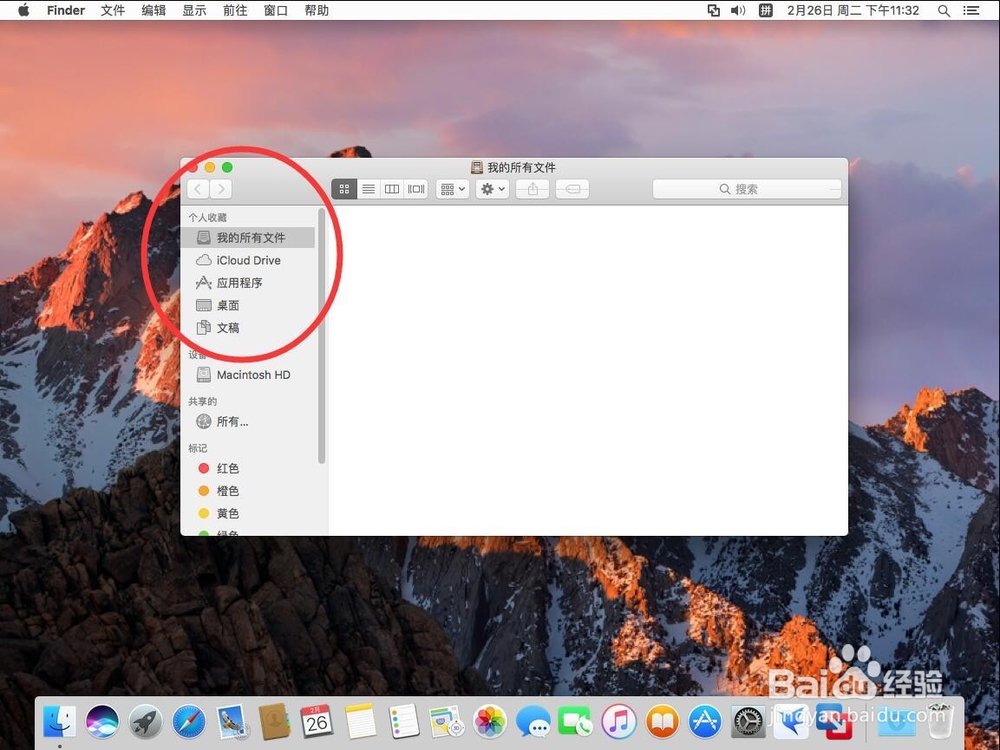
2、点击屏幕左上角苹果标志右侧的“Finder”

3、选择“偏好设置”

4、打开偏好设置后,选择“边栏”

5、然后勾选上“下载”

6、这样在Finder文件夹左侧的边栏上就会显示“下载”文件夹了
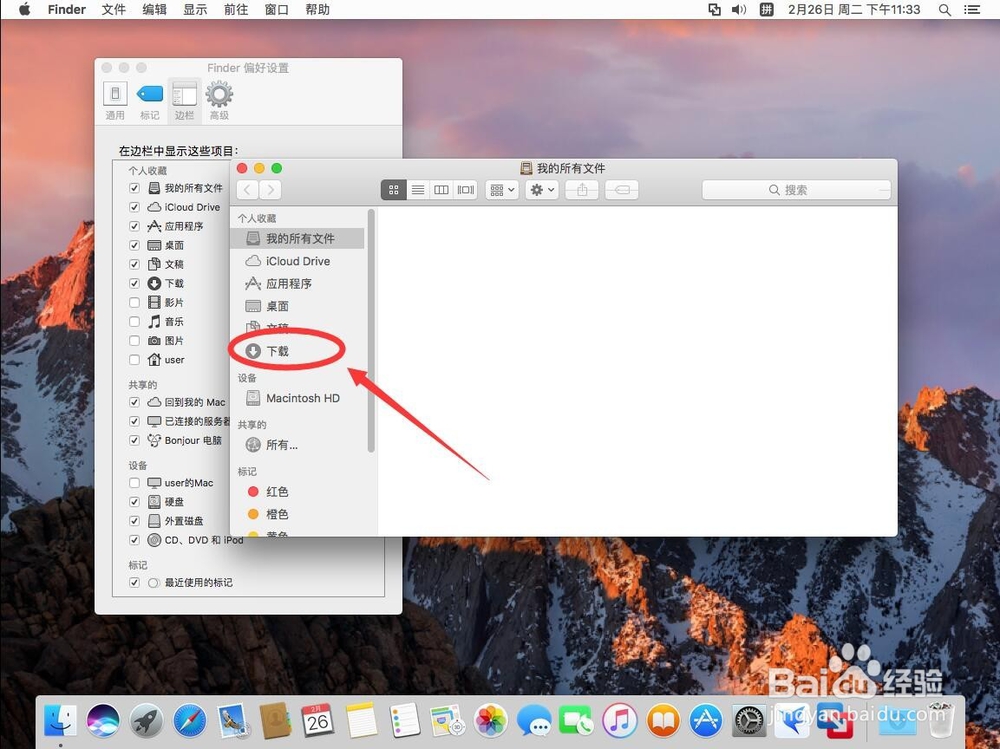
7、点击左上角的红色叉号,关闭Finder偏好设置即可

1、如图,打开Finder文件夹,左侧边栏里没有下载文件夹
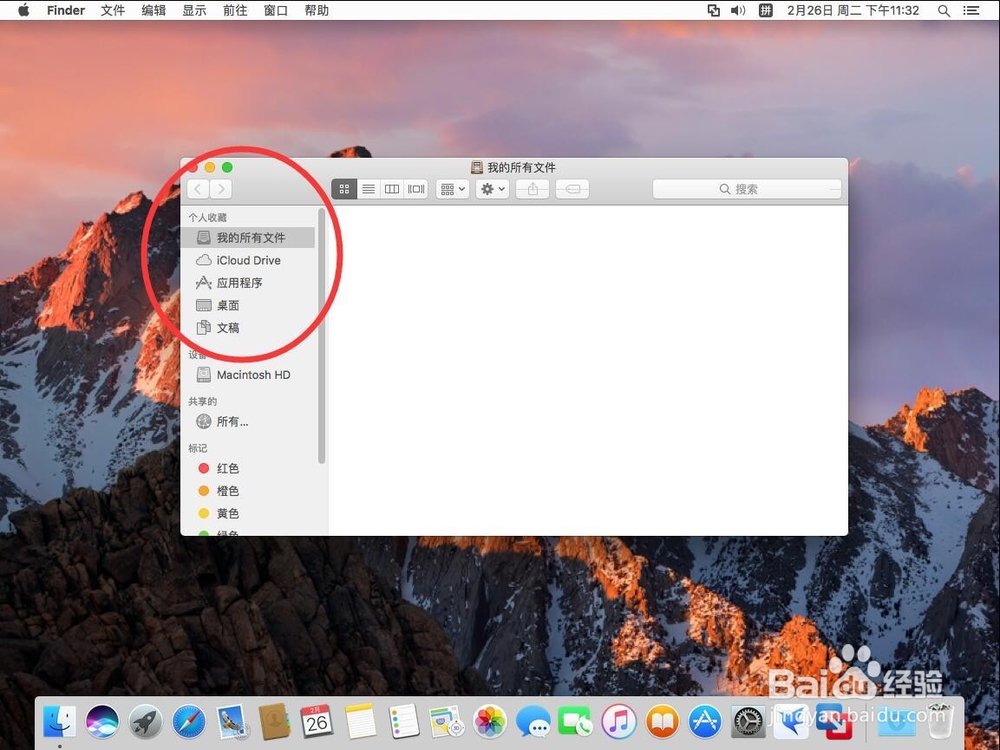
2、点击屏幕左上角苹果标志右侧的“Finder”

3、选择“偏好设置”

4、打开偏好设置后,选择“边栏”

5、然后勾选上“下载”

6、这样在Finder文件夹左侧的边栏上就会显示“下载”文件夹了
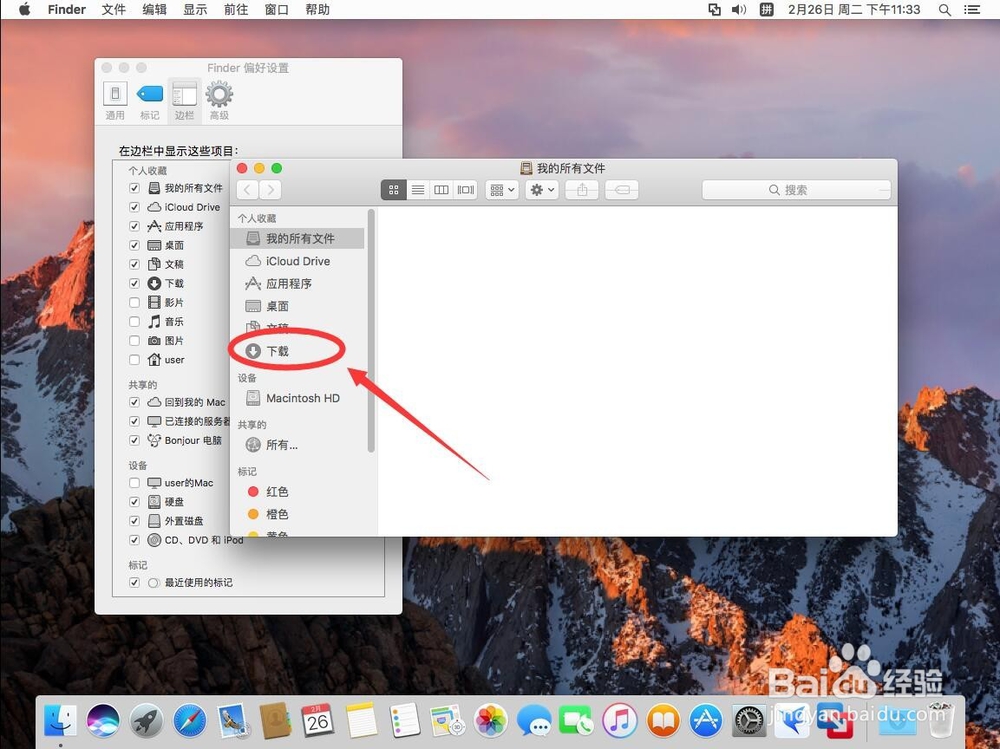
7、点击左上角的红色叉号,关闭Finder偏好设置即可
